取消win10登录密码有什么方法 win10取消登录密码的详细方法
更新时间:2023-03-15 11:53:52作者:qin
为了保护我们的隐私,我们一般情况下都会给自己的win10纯净版电脑“上锁”,也就是设置开机密码,当我们需要长时间的使用电脑但是稍等几分钟不使用电脑就会自动锁屏,再次打开仍需要输入密码,觉得很是麻烦,取消win10登录密码有什么方法?下面小编就给大家带来win10取消登录密码的详细方法。
具体方法如下:
1、首先点击左下角打开“开始菜单”

2、接着打开windows系统下的“运行”
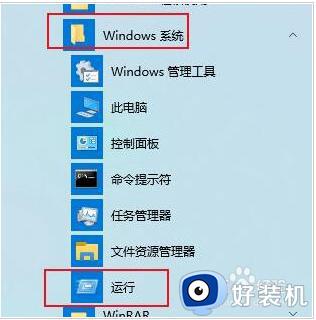
3、在其中输入“Control Userpasswords2”并点击“确定”
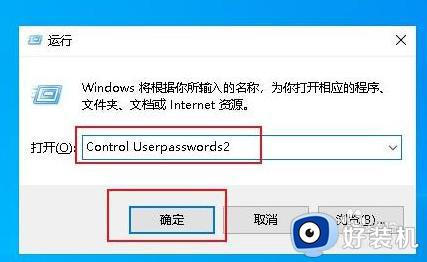
4、然后取消“要使用本计算机,用户必须输入用户名和密码”选项
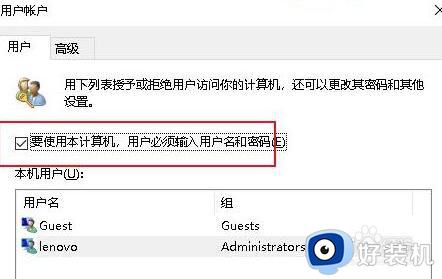
5、如果此前有密码需要先输入并确认,再点击“确定”保存
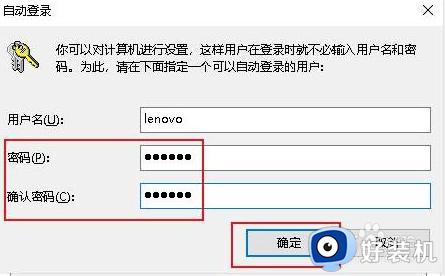
6、修改完成后,登录时就不需要密码了
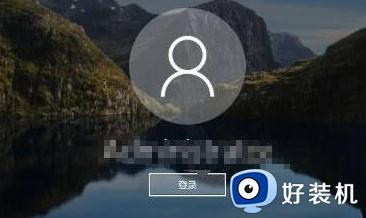
上文就是给大家总结的关于win10取消登录密码的详细方法的全部内容了,平时大家在遇到这种情况的时候,就按照上述的方法进行操作就好了哦。
取消win10登录密码有什么方法 win10取消登录密码的详细方法相关教程
- win10解除密码登录如何设置 windows10登录密码取消的方法
- win10登录密码在哪里取消 win10快速取消登录密码的方法
- win10登录取消密码设置方法 win10登录密码怎么取消设置
- win10电脑取消密码怎么操作 win10电脑怎样取消密码登录
- win10取消开机登录密码设置方法 win10取消密码登录如何设置
- win10取消登录密码的方法 win10密码登录怎么取消
- win10如何取消开机密码登录 怎么取消win10开机登陆密码
- win10系统取消开机密码设置方法 win10系统怎么取消开机密码登录
- 怎样取消windows10登录密码 取消windows10登录密码图文教程
- win10电脑密码怎么取消 win10如何取消开机密码
- win10拼音打字没有预选框怎么办 win10微软拼音打字没有选字框修复方法
- win10你的电脑不能投影到其他屏幕怎么回事 win10电脑提示你的电脑不能投影到其他屏幕如何处理
- win10任务栏没反应怎么办 win10任务栏无响应如何修复
- win10频繁断网重启才能连上怎么回事?win10老是断网需重启如何解决
- win10批量卸载字体的步骤 win10如何批量卸载字体
- win10配置在哪里看 win10配置怎么看
win10教程推荐
- 1 win10亮度调节失效怎么办 win10亮度调节没有反应处理方法
- 2 win10屏幕分辨率被锁定了怎么解除 win10电脑屏幕分辨率被锁定解决方法
- 3 win10怎么看电脑配置和型号 电脑windows10在哪里看配置
- 4 win10内存16g可用8g怎么办 win10内存16g显示只有8g可用完美解决方法
- 5 win10的ipv4怎么设置地址 win10如何设置ipv4地址
- 6 苹果电脑双系统win10启动不了怎么办 苹果双系统进不去win10系统处理方法
- 7 win10更换系统盘如何设置 win10电脑怎么更换系统盘
- 8 win10输入法没了语言栏也消失了怎么回事 win10输入法语言栏不见了如何解决
- 9 win10资源管理器卡死无响应怎么办 win10资源管理器未响应死机处理方法
- 10 win10没有自带游戏怎么办 win10系统自带游戏隐藏了的解决办法
